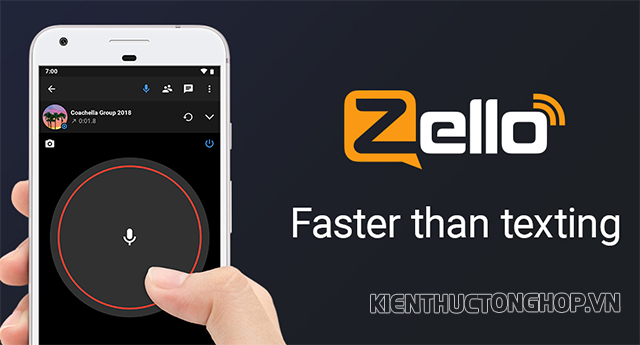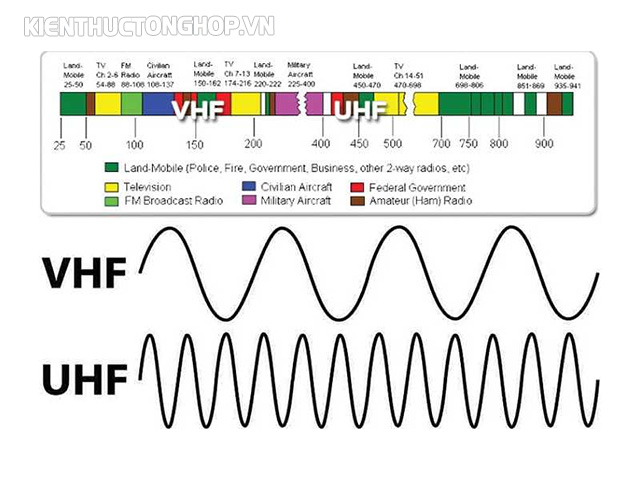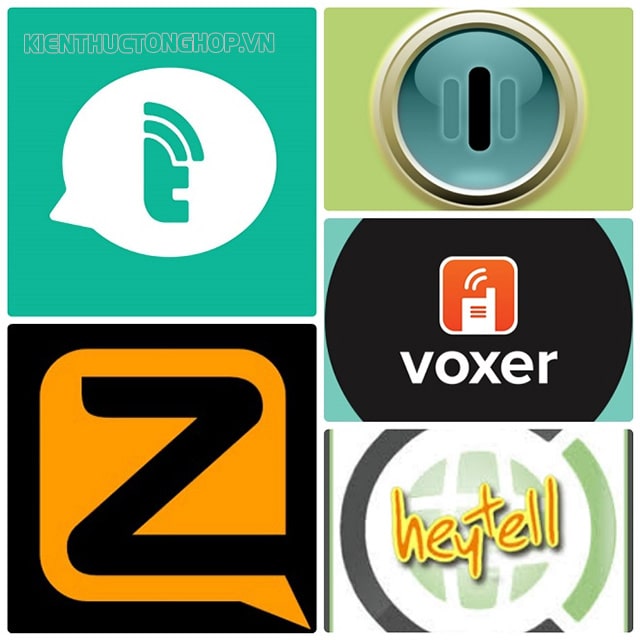Tương tự như Word hay Excel thì ứng dụng văn bản PDF khá phổ biến hiện nay có chức năng soạn thảo văn bản và lưu trữ văn bản. Thao tác chuyển đổi từ file PDF sang Word chắc hẳn nhiều người đã biết. Thế nhưng file Cad là gì? Muốn chuyển PDF sang Cad làm thế nào? Những điều này sẽ được lý giải ngay bây giờ.
Nội dung bài viết
Đôi nét về file Cad

Từ khi ra đời Cad đã giúp các kiến trúc sư, kỹ sư rất nhiều trong việc thiết kế
File Cad hay còn gọi file DWG tên viết tắt của Computer aided design là một file bản vẽ thiết kế 2D, 3D. Nó được dùng rộng rãi trong các thiết bị nền tảng máy tính hỗ trợ kỹ sư, kiến trúc sư tạo ra sản phẩm hệ thống đến các bề mặt hình khối 3D tạo hình. Muốn đọc file này thường phải dùng phần mềm Autocad mới có thể xem được.
Từ năm 1960 sự phát triển của các ngành công nghiệp như máy bay, ô tô kéo theo đó những công nghệ phục vụ phát minh cũng phát triển theo. Các nhà thiết kế từ lâu sử dụng máy tính cho việc tính toán, thiết kế cấu trúc bề mặt 3D. Một số thành quả đường cong được tạo ra vào thập niên 1970 là bước ngoặt lớn.
Thời điểm đó, hệ thống SKETCHPAD tạo tiếng vang lớn bởi tính ưu việt cho phép người dùng tương tác với máy tính bằng cách vẽ trực tiếp trên màn hình CRT. Đây chính là bước đệm tạo ra mô hình và tính năng cho các chương trình Cad hiện nay.
Có nhiều sản phẩm Cad trên thị trường nhưng có thể chia làm ba loại chính:
– Hệ thống họa hình 2D.
– Tạo khối 3D trung gian.
– Phối hợp hệ thống cho ra sản phẩm 3D cuối cùng.
Các cách chuyển PDF sang Cad
Chuyển PDF sang Cad trực tuyến
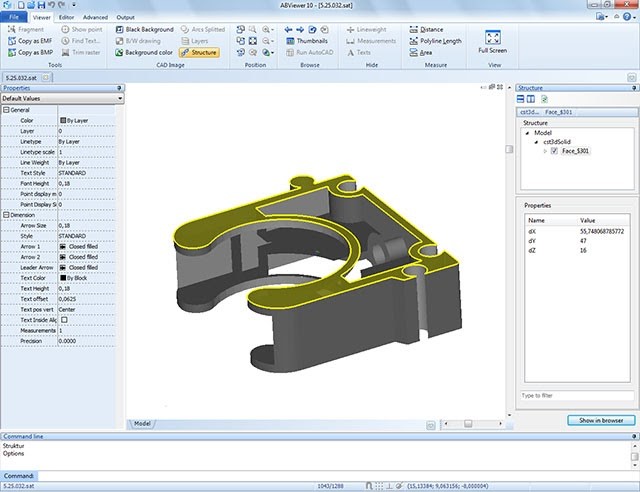
Một mô hình 2D tạo bằng CadSoftTool
Trong cách này chúng ta sẽ chuyển PDF sang Cad online bằng công cụ CadSoftTool một cách nhanh chóng. Đặc biệt, các chi tiết bản vẽ chuyển PDF sang Cad giữ nguyên layer.
Muốn dùng cách này, đầu tiên hãy truy cập web online , vào giao diện trang chủ của phần mềm.
– Bước 1: Tại giao diện trang chủ bấm vào chọn tệp, ngay sau đó hiện ra cửa sổ file. Bạn tìm chọn file PDF cần chuyển đổi và nhấn Open.
– Bước 2: Vẫn trong giao diện đó, ở mục thứ 2 nhập tài khoản Email vào ô. Bạn vui lòng nhập địa chỉ Email mà đang sử dụng vì file Autocad sau khi chuyển sẽ gửi tới email đó.
– Bước 3: Khi nhập đủ thông tin cần chỉ việc bấm Convert là có thể chuyển đổi.
– Bước 4: Chờ trong vài phút sẽ nhận thông báo chuyển đổi thành công gửi về Email của bạn. Trong hộp thư đến sẽ có 2 link download nhưng link DWG mới là link đã được chuyển đổi. Chỉ cần bấm con trỏ chuột để tải về máy.
– Bước 5: File vừa tải về đang nén ở định dạng Zip, giải nén rồi mở file Autocad xem thành quả.
Một lưu ý nhỏ là công cụ chuyển PDF sang Cad 2007 online này chỉ cho phép miễn phí ở 2 lần đầu sử dụng. Các lần tiếp theo phải trả phí mỗi lần chuyển đổi file.
Dùng phần mềm AutoCad 2018 để chuyển đổi file

Autocad 2018 dễ sử dụng, hình ảnh sắc nét được nhiều kỹ sư chọn dùng
Bạn đã sử dụng cách thứ nhất và hết số lần chuyển đổi miễn phí mà web cho phép. Ngay bây giờ chúng tôi sẽ giới thiệu đến bạn phần mềm chuyển đổi tốt nhất. Có một lưu ý chính là chức năng Convert chỉ có ở chuyển PDF sang Cad 2018 trở đi, các phiên bản thấp hơn như chuyển đổi file 2007 không hỗ trợ chức năng này.
Thao tác chuyển đổi như sau:
– Bước 1: Tại giao diện phần mềm AutoCad chọn Insert trên thanh công cụ. Góc trái màn hình chọn PDF Import.
– Bước 2: Cửa sổ mới xuất hiện thì chọn file PDF cần chuyển đổi và bấm Open ở góc dưới bên phải.
– Bước 3: Chờ trong vài giây để cửa sổ mới hiển thị rồi chọn số trang muốn chuyển trong mục Page trong thanh công cụ. Chọn OK để bắt đầu chuyển đổi.
|| Xem thêm: Phần mềm chuyển PDF sang Word không lỗi font tốt nhất
Chuyển đổi qua phần mềm Any PDF to DWG Converter
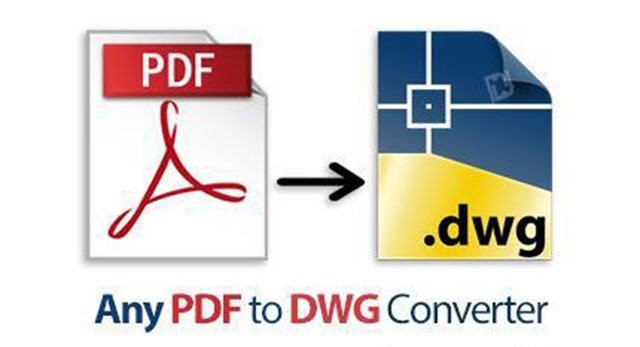
Mặc dù độ phổ biến không như 2 phần mềm trước nhưng đây cũng là phần mềm khá hữu ích
Dạng phần mềm này giống như bao phần mềm khác có thể sử dụng như một công cụ khi tải link về. Các bước chuyển đổi cũng rất dễ dàng:
– Bước 1: Tìm kiếm tên phần mềm trên Google và tải về.
– Bước 2: Khi đã tải về tiến hành giải nén và cài đặt.
– Bước 3: Click chuột trái vào cài đặt. Giao diện sẽ hiển thị 3 phần, bạn không cần quan tâm nội dung đề cập đến gì chỉ việc nhấn NEXT để thực hiện chuyển đổi PDF.
– Bước 4: Vẫn là giao diện hiện đó trên màn hình hiện dòng chữ “Completing the Any PDF to DWG Converter Setup Wizard” bấm biểu tượng góc dưới bên phải.
– Bước 5: Tiến trình cài đặt hoàn tất khoảng 10 – 15 phút thì tiến hành khởi động phần mềm chuyển đổi.
– Bước 6: Lúc này trên màn hình là giao diện bắt đầu chuyển đổi. Ở mục File List chọn ô “Add PDF files…” , còn bên dưới phần Options nhớ để về chế độ AutoCAD 14. Cuối cùng nhấn ô “Convert Now” để hoàn tất.
So với chuyển đổi file sang Word thì chuyển PDF sang Cad cũng khá đơn giản chỉ cần vài thao tác đơn giản, nhanh chóng đã xong. Trên đây, chúng tôi đã chia sẻ những cách phổ biến được nhiều người sử dụng, đặc biệt tránh được vấn đề lỗi font chữ trong quá trình thực hiện. Hy vọng thông tin này giúp ích phần nào trong công việc của bạn.
|| Xem thêm: Hướng dẫn cách sửa file pdf nhanh chóng và đơn giản nhất